

En innumerables ocasiones os hemos hablado por aquí de los bancos de imágenes. Se trata de plataformas online en donde puedes descargar fotos para ilustrar tus posts, realizar diseños… Las hay de pago, como Shutterstock o DepositPhotos, que de seguro conoces, y las hay totalmente gratuitas, es decir, puedes descargar imágenes sin necesidad de sacar la billetera. Sin duda, la plataforma de imágenes gratuita más popular actualmente es Unsplash, ya que ofrece imágenes en alta resolución a coste cero. Pues bien, en un comunicado reciente, la plataforma indica que se han aliado con WordPress para traer todo su catálogo de imágenes al archiconocido CMS. ¿Esto quiere decir que podemos utilizar las fotos de Unsplash en WordPress sin necesidad de descargarlas? Efectivamente, y a continuación te indicamos cómo hacerlo.
Lo primero que tienes que hacer es instalar y activar el plugin Unsplash, desarrollado por Unsplash. Para ello, ve a la sección Plugins del backoffice de tu WordPress y selecciona la opción de Añadir Nuevo. En la página de Añadir Nuevo Plugin, busca el plugin que queremos instalar haciendo uso del campo de búsqueda que se sitúa en la parte superior derecha de la página. Teclea a continuación este texto «Unsplash» y presiona ENTER para iniciar la búsqueda. Si has seguido todos los pasos, este plugin te debería aparecer en la página de resultados de búsqueda. Es fácil identificarlo por el logotipo. Instálalo y actívalo para poder utilizarlo.
Una vez activado, tendremos que configurarlo. Para ello ve a Unsplash y créate una nueva cuenta, o bien loguéate con la que tienes ya creada. Una vez logueado en Unsplash, vuelve a WordPress y ve a Ajustes > Unsplash.
Ahora tienes que introducir en ese campo la clave de acceso de la API, pero no te preocupes que el plugin lo hará solo. Para ello, y como he dicho antes, estando logueados en Unsplash en otra pestaña, pulsa en el botón Configuración completa.
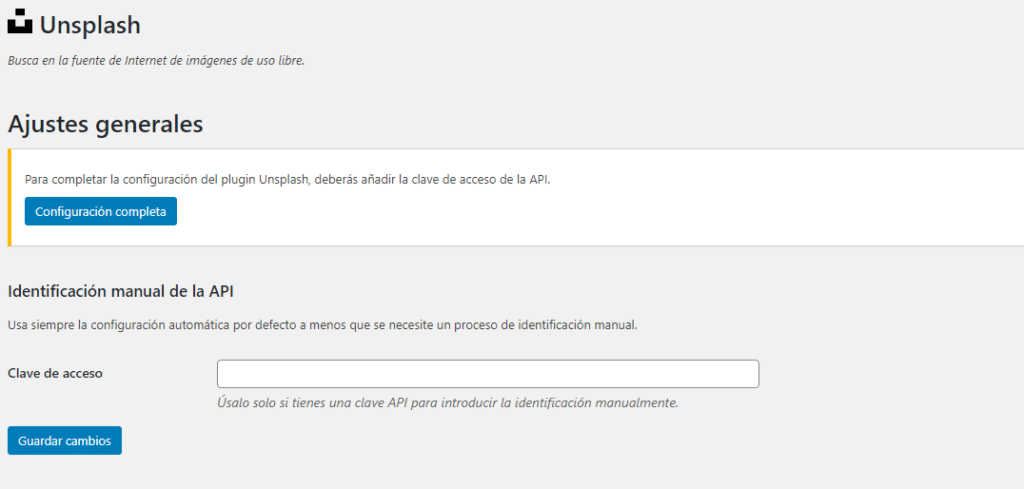
A continuación verás como ese campo queda completado y solo tendrás que guardar los cambios para que puedas utilizar el plugin de forma libre. A continuación vamos a crear una entrada de ejemplo para ver cómo funciona esto de introducir imágenes de Unsplash directamente en el contenido.
En la pantalla de edición de entradas, pulsa en el botón + de la esquina superior izquierda para añadir un nuevo bloque, y busca por «Unsplash». Verás que aparecerá un nuevo tipo de bloque que no estaba ahí antes con el logotipo del popular banco de imágenes. Pues bien, haz clic en él para agregar dicho bloque al contenido.
Automáticamente después, en el bloque agregado pulsa «Search Unsplash» para agregar una imagen de la plataforma.
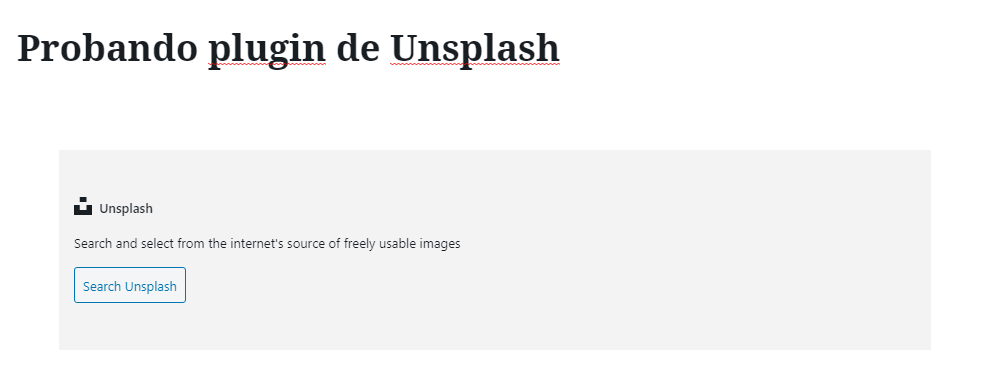
En el popup que aparecerá inmediatamente podrás buscar imágenes por cualquier término que se te ocurra: coche, pájaro, tienda… El sistema arrojará imágenes completamente en HD con los créditos correspondientes, los cuales te rogamos no elimines para así atribuir el mérito al autor. Una vez seleccionada, solo hay que pulsar el botón Seleccionar y listo, la imagen se agregará a nuestro contenido. Fácil, ¿verdad?
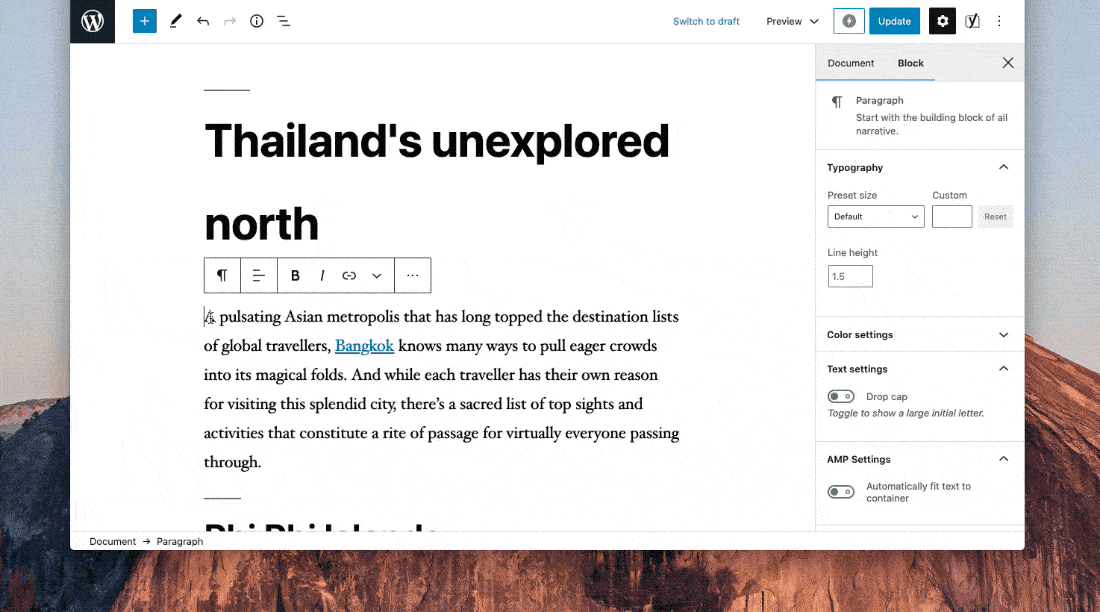
Y hasta aquí nuestro artículo sobre cómo utilizar las imágenes de Unsplash directamente en WordPress. Espero que te haya gustado y, si te ha resultado útil, no dudes en compartirlo en redes sociales. ¡Nos leemos!
